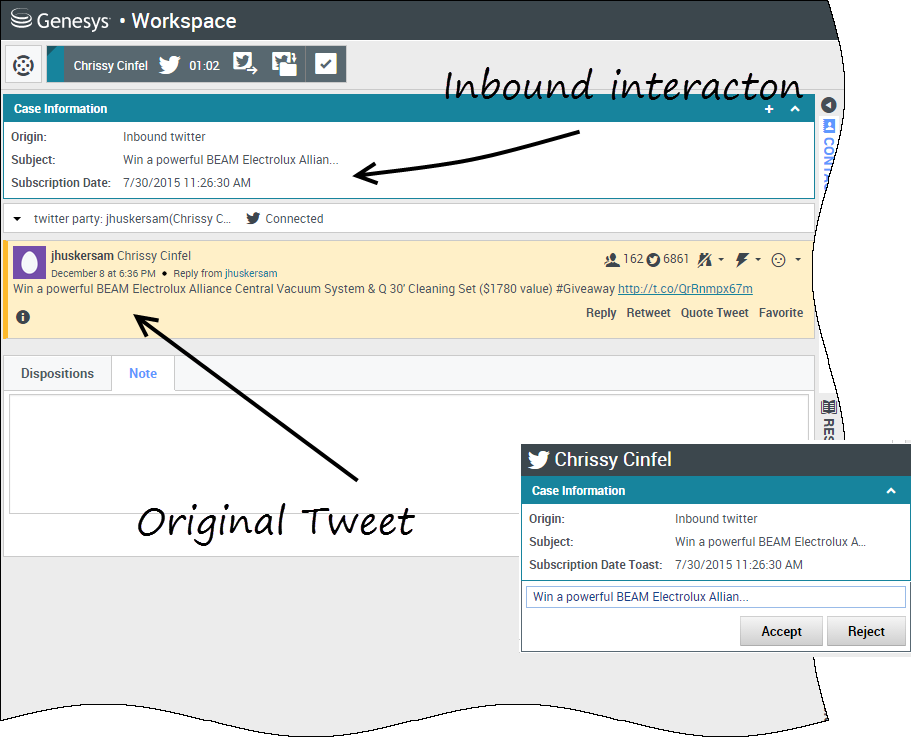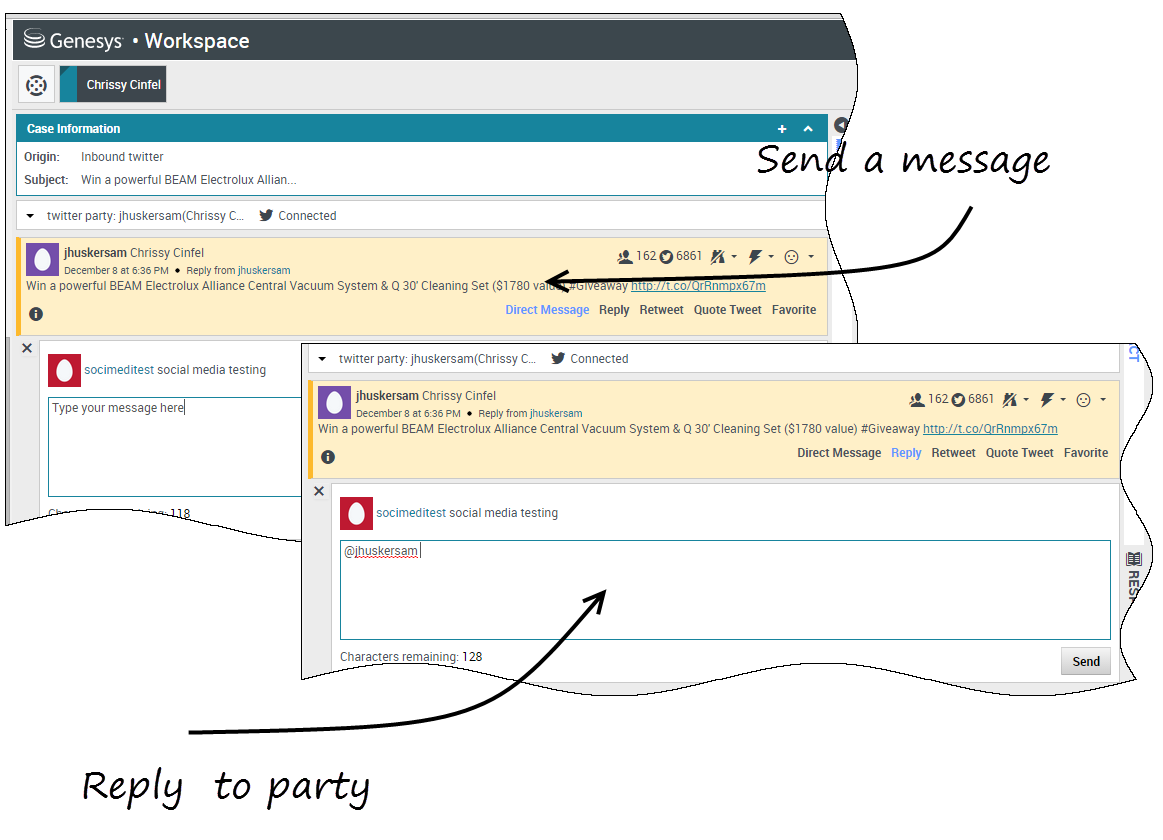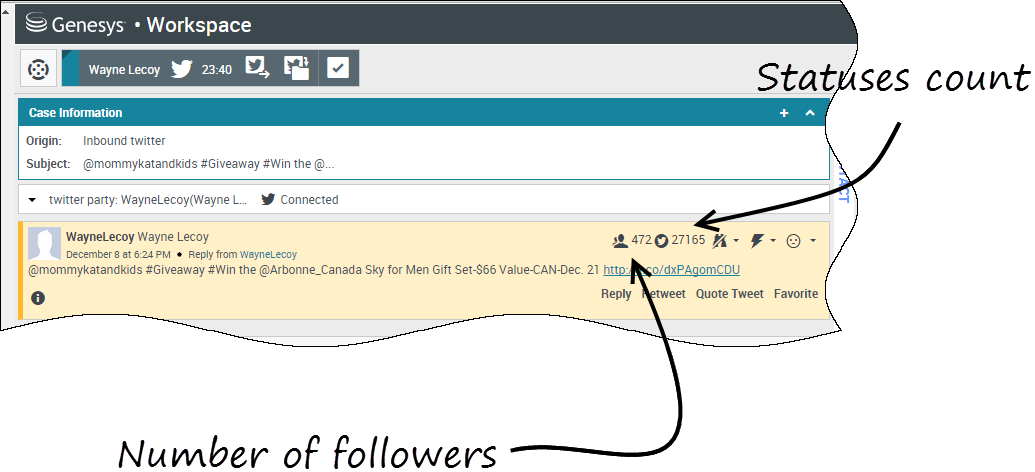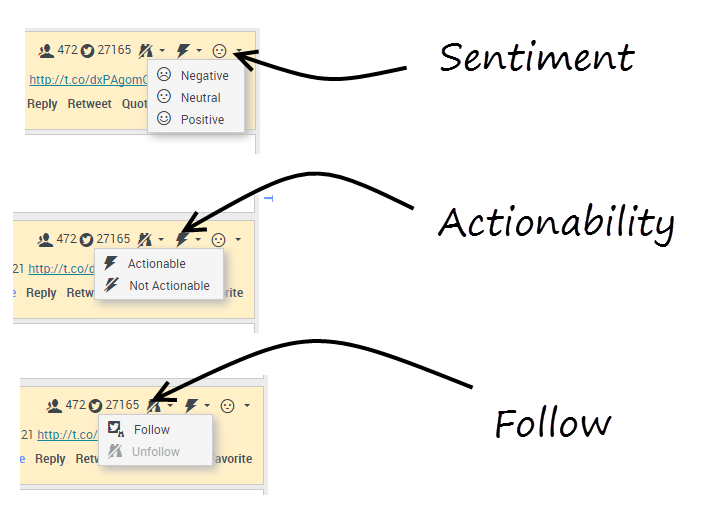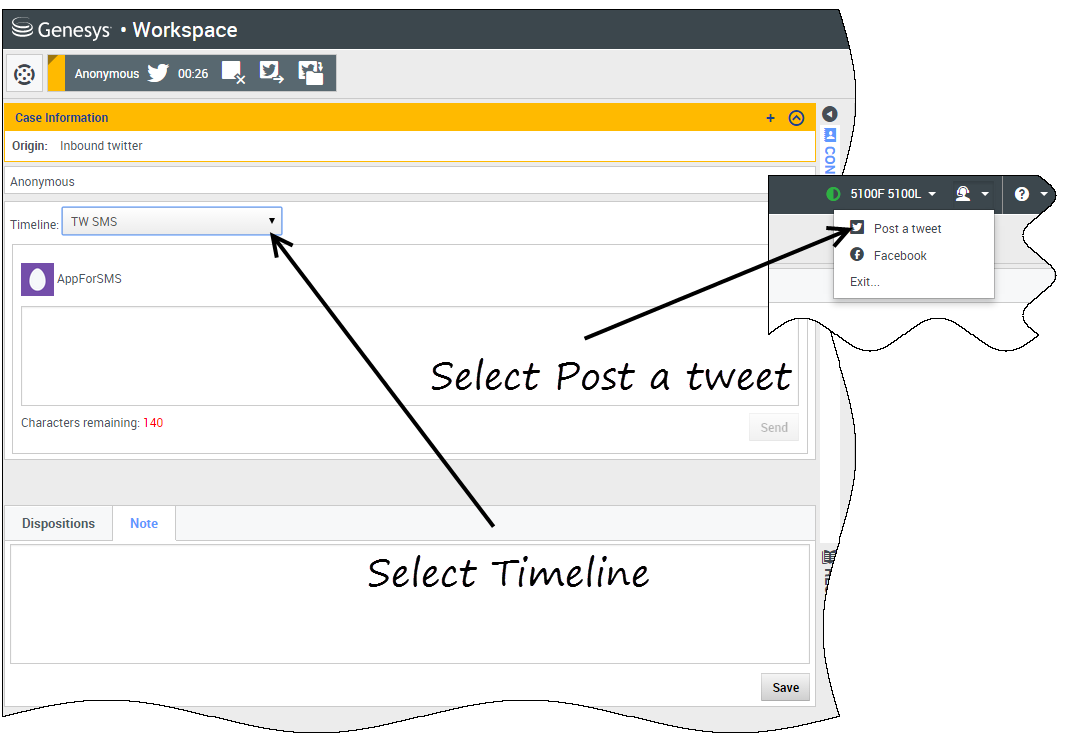(Update with the copy of version: Draft) |
(Update with the copy of version: Draft) |
||
| Ligne 1 : | Ligne 1 : | ||
| + | = Twitter= | ||
| − | + | Twitter est un réseau social en ligne populaire et un service de microblogging qui vous permet d'envoyer et de lire des messages textes appelés Tweets. Ces messages sont publiés sur le flux Twitter d'une personne, envoyés à ses abonnés et retrouvés sur Twitter par la fonction de recherche. | |
| − | |||
| − | + | Twitter possède aussi une série de produits publicitaires pour aider les marques et les entreprises à promouvoir leur contenu dans l'expérience Twitter. Les entreprises peuvent utiliser des tweets pour atteindre les utilisateurs de Twitter selon leurs centres d’intérêt sur Twitter. | |
| − | + | [[File:Information.png|middle]] '''Remarque :''' vous ne pouvez pas joindre de fichiers ou d’images à vos commentaires. | |
| − | |||
| − | |||
| − | |||
| − | |||
| − | |||
| − | |||
| − | |||
| − | |||
| − | |||
| + | __TOC__ | ||
{{CloudStep_Stack | {{CloudStep_Stack | ||
| − | |title= | + | |title=Comment traiter une interaction Twitter ? |
| − | |text=Lorsqu’une nouvelle interaction par Twitter entrante est acheminée vers votre poste de travail, un aperçu | + | |text=Lorsqu’une nouvelle interaction par Twitter entrante est acheminée vers votre poste de travail, un aperçu de l’interaction apparaît dans le coin inférieur droit de votre bureau. |
| − | + | Si vous acceptez, la vue d'interaction Twitter entrante s'affiche et le tweet original acheminé apparaît sur la marge de gauche, sous la barre d’interaction Twitter. | |
| − | ''' | + | Sélectionnez '''Répondre''', ou la flèche vers le bas après '''Répondre'''. |
| − | |||
| − | ''' | ||
| − | |||
| − | |||
| − | |||
| − | |||
| − | |||
| − | |||
| − | + | Votre message est envoyé au contact sur Twitter. Votre message est également ajouté dans la zone de transcription de la vue d'interaction par Twitter. | |
| − | + | Pour afficher les informations de profil du contact Twitter, sélectionnez l'icône '''Afficher Info''' ou cliquez sur le nom d'utilisateur pour ouvrir la page Twitter contenant les informations de profil de l’utilisateur. | |
| − | + | Voici certaines actions que vous pouvez faire lors du traitement d'une interaction Twitter : | |
| − | + | * Transférer l’interaction à quelqu'un d'autre au sein de votre entreprise. | |
| + | * Lancer une conférence par chat avec vous-même, le client et un autre utilisateur dans votre entreprise. | ||
| + | * Démarrer une [[intinter#consult|consultation]] vocale (contacts et cibles internes) ou par chat (cible interne uniquement). | ||
| + | * [[Voice|Téléphoner]] ou [[email|envoyer un e-mail]] au contact, si son numéro de téléphone ou son adresse e-mail est dans la base de données des contacts. (Vous pouvez également lancer un appel ou envoyer un e-mail à partir de la zone de transcription en cliquant sur une adresse e-mail ou un numéro de téléphone.) | ||
| + | * [[channels#Can_I_use_more_than_one_channel_at_a_time.3F|Répondre avec un autre canal média]], tel que la voix ou l’e-mail. | ||
| + | * Répondre par une [[Responses|réponse standard]]. | ||
| + | * Ajouter un [[custinter#dispcode|code de disposition]] ou une [[custinter#note|note]]. | ||
| + | * Mettre fin à l'interaction et la marquer comme terminée. | ||
|media1=WWE_Twitter_Interaction.png | |media1=WWE_Twitter_Interaction.png | ||
}} | }} | ||
| − | |||
| − | |||
{{CloudStep_Stack | {{CloudStep_Stack | ||
|title=Envoyer un message à votre contact Twitter | |title=Envoyer un message à votre contact Twitter | ||
| − | |text= | + | |text=Sélectionnez '''Message direct''' et tapez votre message dans la fenêtre de message pour envoyer un message à votre contact Twitter uniquement. |
| + | |||
| + | {{NoteFormat|Vous pouvez uniquement envoyer un message direct à un contact qui vous suit.}} | ||
| − | + | Ou bien, vous pouvez envoyer une réponse à l'interaction originale que tout le monde peut voir. Les mentions sont automatiquement insérées dans les réponses. Le signe @ est utilisé pour appeler les noms d'utilisateur dans des Tweets, comme ceci : Salut @JoeBelow ! Lorsqu'un nom d'utilisateur est précédé du signe @, il devient un lien vers le profil d'un contact Twitter. | |
| − | Ou, vous pouvez envoyer une réponse à l'interaction originale que tout le monde peut voir. Les mentions sont automatiquement insérées dans les réponses. Le signe @ est utilisé pour appeler les noms d'utilisateur dans des Tweets, comme ceci : Salut @JoeBelow! Lorsqu'un nom d'utilisateur est précédé du signe @, il devient un lien vers le profil d'un contact Twitter. | ||
|media1=WWE_TW_directmessag.png | |media1=WWE_TW_directmessag.png | ||
}} | }} | ||
| − | |||
{{CloudStep_Stack | {{CloudStep_Stack | ||
| − | |title=Afficher | + | |title=Afficher le nombre de tweets et d’abonnés du contact Twitter |
| − | |text= | + | |text= Le nombre qui suit l’icône '''Nombre d’états''' indique le nombre de tweets de l’utilisateur. Vous pouvez voir aussi le nombre d’abonnés de l'utilisateur. |
| − | |||
| − | |||
| − | + | |media1=WWE_TW_counts.png | |
| − | |||
| − | |||
| − | |||
| − | |media1= | ||
}} | }} | ||
{{CloudStep_Stack | {{CloudStep_Stack | ||
| − | |title=Afficher la | + | |title= Afficher la possibilité d’action et les sentiments |
| − | |text= | + | |text= À l'arrivée d'une interaction par Twitter, vous pouvez voir les icônes '''Possibilité d'action''' et '''Sentiment''' pouvant présenter l'une des valeurs suivantes : |
* '''Possibilité d'action''' — Action possible, action pas possible, non déclaré. | * '''Possibilité d'action''' — Action possible, action pas possible, non déclaré. | ||
| − | * '''Sentiment''' — | + | * '''Sentiment''' — Peut être positif, négatif, neutre ou non déclaré. |
| − | Vous pouvez devenir | + | Vous pouvez devenir abonné ou arrêter de suivre l’auteur d’un message Twitter. Sélectionnez le bouton '''Suivi''' pour arrêter de suivre ce compte. |
| − | |media1= | + | |media1=WWE_TW_sentiment.png |
}} | }} | ||
{{CloudStep_Stack | {{CloudStep_Stack | ||
| − | |title= | + | |title= Publier sur Twitter |
| − | |text=Vous pouvez | + | |text= Vous pouvez publier un tweet sur la page de votre contact Twitter. Dans le menu déroulant en regard de l'icône '''Agent''', sélectionnez '''Poster un tweet'''. Sélectionnez le journal sur lequel vous voulez publier le tweet. Tapez votre message et envoyez-le à votre contact. |
|media1=WWE_TW_post.png | |media1=WWE_TW_post.png | ||
}} | }} | ||
| − | |||
| − | |||
| − | |||
| − | |||
| − | |||
| − | |||
| − | |||
| − | |||
| − | |||
| − | |||
| − | |||
| − | |||
| − | |||
| − | |||
| − | |||
| − | |||
| − | |||
| − | |||
| − | |||
| − | |||
| − | |||
| − | |||
| − | |||
| − | |||
| − | |||
| − | |||
| − | |||
| − | |||
| − | |||
| − | |||
| − | |||
| − | |||
| − | |||
| − | |||
| − | |||
| − | |||
| − | |||
| − | |||
| − | |||
| − | |||
| − | |||
| − | |||
| − | |||
[[Category:V:GC:v852]] | [[Category:V:GC:v852]] | ||
Version du janvier 27, 2016 à 16:11
Twitter est un réseau social en ligne populaire et un service de microblogging qui vous permet d'envoyer et de lire des messages textes appelés Tweets. Ces messages sont publiés sur le flux Twitter d'une personne, envoyés à ses abonnés et retrouvés sur Twitter par la fonction de recherche.
Twitter possède aussi une série de produits publicitaires pour aider les marques et les entreprises à promouvoir leur contenu dans l'expérience Twitter. Les entreprises peuvent utiliser des tweets pour atteindre les utilisateurs de Twitter selon leurs centres d’intérêt sur Twitter.
![]() Remarque : vous ne pouvez pas joindre de fichiers ou d’images à vos commentaires.
Remarque : vous ne pouvez pas joindre de fichiers ou d’images à vos commentaires.
Sommaire
Comment traiter une interaction Twitter ?
Lorsqu’une nouvelle interaction par Twitter entrante est acheminée vers votre poste de travail, un aperçu de l’interaction apparaît dans le coin inférieur droit de votre bureau.
Si vous acceptez, la vue d'interaction Twitter entrante s'affiche et le tweet original acheminé apparaît sur la marge de gauche, sous la barre d’interaction Twitter.
Sélectionnez Répondre, ou la flèche vers le bas après Répondre.
Votre message est envoyé au contact sur Twitter. Votre message est également ajouté dans la zone de transcription de la vue d'interaction par Twitter.
Pour afficher les informations de profil du contact Twitter, sélectionnez l'icône Afficher Info ou cliquez sur le nom d'utilisateur pour ouvrir la page Twitter contenant les informations de profil de l’utilisateur.
Voici certaines actions que vous pouvez faire lors du traitement d'une interaction Twitter :
- Transférer l’interaction à quelqu'un d'autre au sein de votre entreprise.
- Lancer une conférence par chat avec vous-même, le client et un autre utilisateur dans votre entreprise.
- Démarrer une consultation vocale (contacts et cibles internes) ou par chat (cible interne uniquement).
- Téléphoner ou envoyer un e-mail au contact, si son numéro de téléphone ou son adresse e-mail est dans la base de données des contacts. (Vous pouvez également lancer un appel ou envoyer un e-mail à partir de la zone de transcription en cliquant sur une adresse e-mail ou un numéro de téléphone.)
- Répondre avec un autre canal média, tel que la voix ou l’e-mail.
- Répondre par une réponse standard.
- Ajouter un code de disposition ou une note.
- Mettre fin à l'interaction et la marquer comme terminée.
Envoyer un message à votre contact Twitter
Sélectionnez Message direct et tapez votre message dans la fenêtre de message pour envoyer un message à votre contact Twitter uniquement.
Ou bien, vous pouvez envoyer une réponse à l'interaction originale que tout le monde peut voir. Les mentions sont automatiquement insérées dans les réponses. Le signe @ est utilisé pour appeler les noms d'utilisateur dans des Tweets, comme ceci : Salut @JoeBelow ! Lorsqu'un nom d'utilisateur est précédé du signe @, il devient un lien vers le profil d'un contact Twitter.
Afficher le nombre de tweets et d’abonnés du contact Twitter
Le nombre qui suit l’icône Nombre d’états indique le nombre de tweets de l’utilisateur. Vous pouvez voir aussi le nombre d’abonnés de l'utilisateur.
Afficher la possibilité d’action et les sentiments
À l'arrivée d'une interaction par Twitter, vous pouvez voir les icônes Possibilité d'action et Sentiment pouvant présenter l'une des valeurs suivantes :
- Possibilité d'action — Action possible, action pas possible, non déclaré.
- Sentiment — Peut être positif, négatif, neutre ou non déclaré.
Vous pouvez devenir abonné ou arrêter de suivre l’auteur d’un message Twitter. Sélectionnez le bouton Suivi pour arrêter de suivre ce compte.